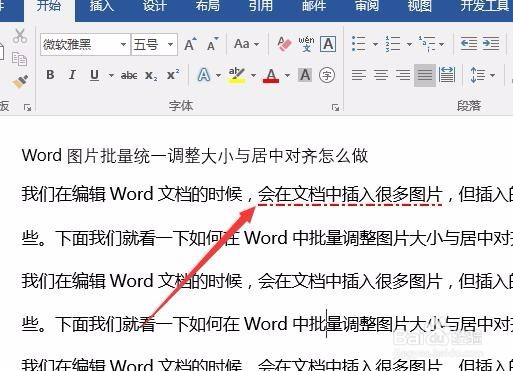1、首先打开要编辑的Word文档,然后选中要加下划线的文字

2、接着点击开始工具栏上的“下划线”图标

3、在弹出的下拉菜单中选择“其他下划线”菜单项。

4、这时会打开字体设置窗口,在这里找到“下划线线型”设置项
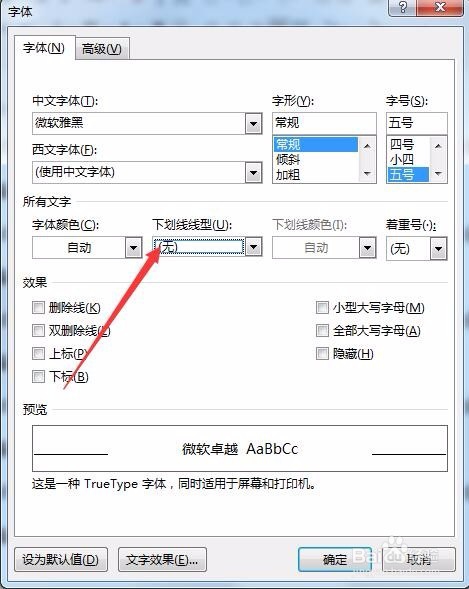
5、在打开的下拉菜单中选择你喜欢的下划线线型就可以了。

6、接着点击右侧的“下划线颜色”下拉菜单,选择一个合适的颜色即可。

7、这时可以看到前面选择的文字下面已设置好下划线了。
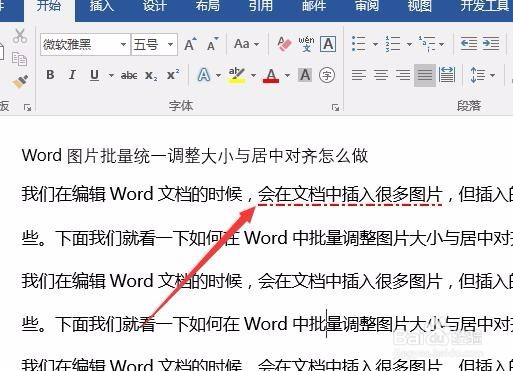
时间:2024-10-12 03:55:33
1、首先打开要编辑的Word文档,然后选中要加下划线的文字

2、接着点击开始工具栏上的“下划线”图标

3、在弹出的下拉菜单中选择“其他下划线”菜单项。

4、这时会打开字体设置窗口,在这里找到“下划线线型”设置项
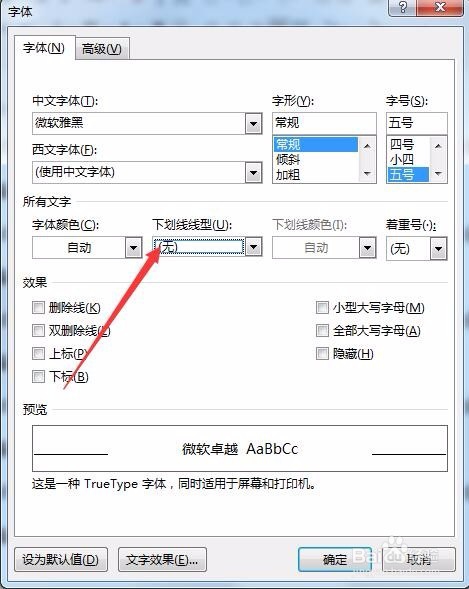
5、在打开的下拉菜单中选择你喜欢的下划线线型就可以了。

6、接着点击右侧的“下划线颜色”下拉菜单,选择一个合适的颜色即可。

7、这时可以看到前面选择的文字下面已设置好下划线了。